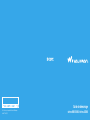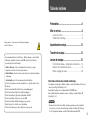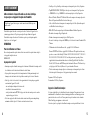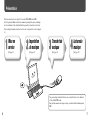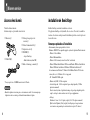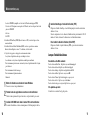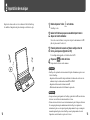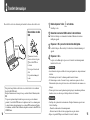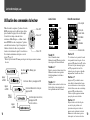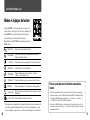Sony NW-A1200 Quick Start Guide and Installation
- Taper
- Quick Start Guide and Installation

NW-A1000/A3000.FR.2-683-712-21(1)
© 2006 Sony Corporation Printed in Malaysia
2-683-712-21 (1)
Guide de démarrage
séries NW-A1000 / séries A3000

NW-A1000/A3000.FR.2-683-712-21(1)
3
NW-A1000/A3000.FR.2-683-712-21(1)
Table des matières
Présentation ...........................................................6
Mise en service ......................................................8
Accessoires fournis ................................................................. 8
Installation de SonicStage ...................................................... 9
Importation de musique ...................................... 12
Transfert de musique .......................................... 14
Lecture de musique .............................................16
Fonctionnement de base – Composants et commandes ..... 16
Utilisation des commandes du lecteur ................................. 18
Modes et réglages de lecture ............................................... 20
Le fonctionnement du lecteur est décrit dans ce « Guide de démarrage », dans le « Guide
d’utilisation » (disponible sous forme de fichier PDF) et dans l’Aide de SonicStage
(accessible depuis le logiciel SonicStage).
– Guide de démarrage : décrit le fonctionnement de base du lecteur, y compris
l’importation, le transfert et la lecture de pistes musicales.
– Guide d’utilisation : décrit les fonctions avancées du lecteur et fournit des informations
de dépannage.
– Aide de SonicStage : décrit le fonctionnement du logiciel SonicStage.
Si vous avez des questions ou rencontrez un problème avec ce produit, consultez les sites
Web suivants.
Pour les clients aux Etats-Unis : http://www.sony.com/walkmansupport/
Pour les clients au Canada : http://fr.sony.ca/ElectronicsSupport/
Pour les clients en Europe : http://www.sonydigital-link.com/DNA/
Pour les clients en Chine : http://service.sony.com.cn/KB/
Pour les clients à Taiwan : http://www.twsupport.css.ap.sony.com/
Pour les clients en Corée : http://scs.sony.co.kr/walkman/
Pour les clients d’autres pays ou régions : http://www.css.ap.sony.com/
Explications contenues dans ce Guide de démarrage
Les explications contenues dans ce Guide de démarrage se basent sur la situation où le lecteur est
connecté à SonicStage CP (SonicStage Ver.4.0).
Pour installer SonicStage sur votre ordinateur, utilisez le CD-ROM fourni.
Dans ce Guide d’utilisation, sauf mention contraire, « SonicStage » signifie SonicStage CP
(SonicStage Ver. 4.0).
Remarque
• Certaines fonctions décrites dans ce Guide de démarrage peuvent ne pas être compatibles si
le lecteur est raccordé à une version de SonicStage antérieure à SonicStage CP (SonicStage
Ver.4.0). Pour plus d’informations, consultez le Guide d’utilisation (fichier PDF).
A pleine puissance, l’ecoute prolongee du baladeur peut endommager
l’oreille de l’utilisateur.

NW-A1000/A3000.FR.2-683-712-21(1)
4
5
NW-A1000/A3000.FR.2-683-712-21(1)
AVERTISSEMENT
Afin de réduire les risques d’incendie ou de choc électrique,
n’exposez pas cet appareil à la pluie ni à l’humidité.
N’installez pas l’appareil dans un espace confiné comme dans une bibliothèque ou un
meuble encastré.
Pour réduire le risques d’incendie, ne couvrez pas les orifices d’aération de l’appareil avec des
journaux, nappes, rideaux, etc. Ne placez pas non plus de bougies allumées sur l’appareil.
Pour réduire les risques d’incendie ou d’électrocution, ne placez pas de récipients remplis de
liquides (vases, etc.) sur l’appareil.
INFORMATIONA
Pour les utilisateurs en France
En cas de remplacement du casque/écouteurs, référez-vous au modèle decasques/écouteurs adaptés à
votre appareil et indiqué ci-dessous.
MDR-E0931SP
A propos des logiciels
• La musique enregistrée est limitée à un usage privé exclusivement. L’utilisation de la musique au-delà
de cette limite nécessite l’autorisation des titulaires des droits d’auteur.
• Sony ne peut être tenue responsable de tout enregistrement ou téléchargement incomplet ou de
dommages causés aux données suite à des problèmes rencontrés par le lecteur ou l’ordinateur.
• Selon le type de texte et de caractères, le texte apparaissant sur le lecteur peut ne pas apparaître
correctement sur l’appareil. Ceci est dû :
– aux caractéristiques techniques du lecteur raccordé ;
– à un défaut de fonctionnement du lecteur ;
– au fait que les informations ID3 TAG de la plage sont écrites dans une langue ou des caractères
non pris en charge par le lecteur.
• Ce lecteur ne peut pas être utilisé dans des endroits soumis à une faible pression atmosphérique,
notamment en altitude, à plus de 3 000 mètres au-dessus du niveau de la mer.
• SonicStage et le logo SonicStage sont des marques ou des marques déposées de Sony Corporation.
• OpenMG, ATRAC, ATRAC3, ATRAC3plus et leurs logos sont des marques de Sony Corporation.
• « WALKMAN » et le logo « WALKMAN » sont des marques déposées de Sony Corporation.
• Microsoft, Windows, Windows NT et Windows Media sont des marques ou des marques déposées de
Microsoft Corporation aux États-Unis et/ou dans d’autres pays.
• Adobe et Adobe Reader sont des marques ou des marques déposées d’Adobe Systems Incorporated
aux Etats-Unis et/ou dans d’autres pays.
• IBM et PC/AT sont des marques déposées d’International Business Machines Corporation.
• Macintosh est une marque d’Apple Computer, Inc.
• Pentium est une marque ou une marque déposée d’Intel Corporation.
• Licence de la technologie de codage audio MPEG Layer-3 et des brevets obtenue de Fraunhofer IIS et
Thomson.
• CD and music-related data from Gracenote, Inc., copyright © 2000-2004 Gracenote.
Gracenote CDDB
®
Client Software, copyright 2000-2004 Gracenote. This product and service may
practice one or more of the following U.S. Patents: #5,987,525; #6,061,680; #6,154,773, #6,161,132,
#6,230,192, #6,230,207, #6,240,459, #6,330,593, and other patents issued or pending. Services
supplied and/or device manufactured under license for following Open Globe,Inc. United States
Patent 6,304,523. Gracenote and CDDB are registered trademarks of Gracenote. The Gracenote logo
and logotype, and the “Powered by Gracenote” logo are trademarks of Gracenote.
• Toutes les autres marques et marques déposées sont des marques ou des marques déposées de leurs
détenteurs respectifs. Les marques
TM
et ® n’apparaissent pas dans ce manuel.
Programme ©2005 Sony Corporation
Documentation ©2005 Sony Corporation
A propos des échantillons de musique
Le lecteur est préinstallé avec des échantillons des données de musique. Vous pourrez ainsi l’essayer
immédiatement. Les échantillons des données de musique préinstallés ne sont fournis que pour vous
permettre de faire des essais d’écoute. Vous ne pourrez donc pas les transférer sur votre ordinateur.
Utilisez SonicStage pour supprimer ces données audio.
Selon votre région, il se peut que des échantillons de musique ne soient pas installés dans le lecteur.

NW-A1000/A3000.FR.2-683-712-21(1)
6
7
NW-A1000/A3000.FR.2-683-712-21(1)
Mise en
service
(Voir page 8)
Importation
de musique
(Voir page 12)
Transfert de
musique
(Voir page 14)
Lecture de
musique
(Voir page 16)
Présentation
Nous vous remercions d’avoir acheté le lecteur séries NW-A1000/séries A3000.
Lors de la première utilisation du lecteur, commencez par importer des pistes de musique
sur votre ordinateur à l’aide du logiciel SonicStage avant de les transférer vers le lecteur.
Une fois les pistes musicales transférées vers le lecteur, vous pourrez les écouter n’importe
où.
Vous pouvez charger la batterie du lecteur en raccordant le lecteur à votre ordinateur
à l’aide du câble USB fourni.
Pour plus d’informations sur les temps de charge, consultez le Guide d’utilisation (fichier
PDF).

NW-A1000/A3000.FR.2-683-712-21(1)
8
9
NW-A1000/A3000.FR.2-683-712-21(1)
Mise en service
Accessoires fournis
Vérifiez les éléments suivants.
La batterie intégrée est pré-installée dans le lecteur.
Ecouteurs (1) Cordon prolongateur pour les
écouteurs (1)
Cordon d’alimentation CA (1)
Adaptateur secteur (1)
CD-ROM* (1)
– Logiciel SonicStage
– Guide d’utilisation (fichier PDF)
Guide de démarrage (ce manuel) (1)
Câble USB (1)
*
N’essayez pas de lire ce CD-ROM dans un lecteur de CD audio.
Remarque
• Branchez l’adaptateur secteur à une prise secteur aisément accessible. Si vous remarquez que
l’adaptateur secteur ne convient pas, débranchez-le immédiatement de la prise.
Installation de SonicStage
Installez SonicStage en suivant les instructions ci-dessous.
Si l’application SonicStage est déjà installée, elle sera écrasée. Par contre, l’ensemble des
fonctions et des données audio provenant de l’installation précédente seront récupérées sur
la nouvelle version.
Remarques préalables à l’installation
• Environnement système requis pour utiliser le lecteur :
Ordinateur : IBM PC/AT ou compatible équipé des systèmes d’exploitation Windows suivants:
– Windows 98 Second Edition
– Windows Millennium Edition
– Windows 2000 Professional (version Service Pack 3 ou ultérieure)
– Windows XP Home Edition/Windows XP Professional/Windows XP Media Center Edition/
Windows XP Media Center Edition 2004/Windows XP Media Center Edition 2005
Le fonctionnement sous Windows 95, Windows 98 Gold Edition, Windows NT et d’autres
versions (Server, etc.) de Windows 2000 n’est pas garanti.
– UC : Pentium III 450 MHz ou plus
– Mémoire vive (RAM) : 128 Mo ou supérieur
– Lecteur de disque dur : 200 Mo ou supérieur d’espace disque disponible (1,5 GB ou
supérieur recommandé)
Selon la version du système d’exploitation, davantage d’espace disque disponible peut être
requis. Le stockage de données audio nécessite de l’espace supplémentaire.
– Affichage :
Résolution de l’écran : 800 × 600 pixels (ou plus) (1 024 × 768 ou plus recommandé)
Qualité couleur : Optimale (16 bits) (ou plus) (SonicStage risque de ne pas fonctionner
correctement avec un paramétrage des couleurs inférieur ou égale à 256 couleurs.)

NW-A1000/A3000.FR.2-683-712-21(1)
10
11
NW-A1000/A3000.FR.2-683-712-21(1)
4
Installez SonicStage et le Guide d’utilisation (PDF).
Cliquez sur « Installer SonicStage » dans le Menu principal et suivez les instructions
affichées à l’écran.
Selon la configuration de votre ordinateur, l’installation dure généralement de 20 à 30
minutes. A l’invite, redémarrez l’ordinateur une fois l’installation terminée.
Pour installer le Guide d’utilisation (fichier PDF)
Cliquez sur « Installer le guide d’utilisation (PDF) », puis suivez les instructions
affichées à l’écran.
Lorsque l’installation échoue
Consultez les sites Web suivants :
Pour les clients aux Etats-Unis : http://www.sony.com/walkmansupport/
Pour les clients au Canada : http://fr.sony.ca/ElectronicsSupport/
Pour les clients en Europe : http://www.sonydigital-link.com/DNA/
Pour les clients en Chine : http://service.sony.com.cn/KB/
Pour les clients à Taiwan : http://www.twsupport.css.ap.sony.com/
Pour les clients en Corée : http://scs.sony.co.kr/walkman/
Pour les clients d’autres pays ou régions : http://www.css.ap.sony.com/
Si le problème persiste :
Consultez votre revendeur Sony le plus proche.
Mise en service (suite)
– Lecteur de CD-ROM (compatible avec la lecture de CD audio numérique par WDM)
Pour créer des CD originaux ou sauvegarder des CD audio, vous devez disposer d’un lecteur/
graveur de CD-R/RW.
– Carte son
– Port USB
• Pour utiliser CD Data Base (CDDB) (Base de données de CD), vous devez disposer d’une
connexion Internet.
• Pour utiliser Electronic Music Distribution (EMD), vous devez posséder une connexion
Internet, et Internet Explorer, version 5.5 ou ultérieure, doit être installé.
• Ce logiciel n’est pas pris en charge par les environnements suivants :
– Les systèmes d’exploitation autres que ceux indiqués ci-dessus
– Les ordinateurs ou les systèmes d’exploitation assemblés personnellement
– Tout environnement qui est une mise à niveau du système d’exploitation installé à l’origine
par le fabricant
– Tout environnement à double amorçage
– Tout environnement à plusieurs moniteurs
– Macintosh
1
Mettez l’ordinateur sous tension et lancez Windows.
Connectez-vous en tant qu’administrateur.
2
Fermez toutes les applications ouvertes sur votre ordinateur.
Veillez à fermer également le logiciel anti-virus, car il peut ralentir le processeur.
3
Insérez le CD-ROM fourni dans le lecteur CD de votre ordinateur.
L’assistant d’installation est lancé automatiquement et le Menu principal s’affiche.

NW-A1000/A3000.FR.2-683-712-21(1)
12
13
NW-A1000/A3000.FR.2-683-712-21(1)
1
Double-cliquez sur l’icône sur le bureau.
SonicStage s’ouvre.
2
Insérez le CD de musique que vous souhaitez importer vers le
disque dur de votre ordinateur.
Si vous êtes connecté à Internet, vous pouvez récupérer des informations sur le CD
(titre des pistes, nom de l’artiste, etc.).
3
Placez le pointeur de la souris sur [Source audio], en haut de
l’écran, puis cliquez sur [Importer un CD].
L’écran d’importation apparaît, avec la liste des titres du CD.
4
Cliquez sur , à droite de l’écran.
L’importation des données audio commence.
Conseil
• SonicStage offre également les fonctions suivantes. Pour plus d’informations, reportez-vous à
l’Aide de SonicStage.
– Importation de fichiers audio téléchargés sur Internet et de fichiers audio stockés sur votre
ordinateur, tels que des fichiers audio au format MP3 ou ATRAC.
– Importation de fichiers audio sélectionnés sur un CD.
– Modification du format audio et du débit binaire des pistes audio.
Remarques
• Lorsque vous lancez pour la première fois SonicStage à partir du lecteur CD, une vérification
du lecteur s’exécute. Suivez les instructions affichées à l’écran.
• Certaines fonctions du lecteur se basent sur les informations de piste téléchargées sur Internet.
Si vous importez plusieurs pistes simultanément dans SonicStage, la récupération des
informations de pistes associées risque de prendre quelques minutes. Lorsque vous importez
un nombre important de pistes, laissez SonicStage connecté quelques minutes à la fin de
l’importation, avant de transférer vos pistes vers le lecteur.
Importation de musique
Importez des données audio vers votre ordinateur à l’Aide de SonicStage.
Les méthodes d’importation des pistes de musique sont décrites ci-après.

Câble USB
(fourni)
Vous pouvez charger la batterie du lecteur en raccordant le lecteur à votre ordinateur
à l’aide du câble USB fourni*.
Pour plus d’informations sur les temps de charge, consultez le Guide d’utilisation (fichier
PDF).
* Vous pouvez également charger la batterie lorsque vous n’avez pas votre ordinateur à
proximité, à l’aide du câble USB fourni avec l’adaptateur secteur. Ce raccordement permet
de charger la batterie plus rapidement que le raccordement USB à un ordinateur. Pour plus
d’informations, consultez le Guide d’utilisation, disponible sous forme de fichier PDF sur le
CD-ROM fourni.
NW-A1000/A3000.FR.2-683-712-21(1)
14
15
NW-A1000/A3000.FR.2-683-712-21(1)
1
Double-cliquez sur l’icône sur le bureau.
SonicStage s’ouvre.
2
Raccordez le connecteur USB du lecteur à votre ordinateur.
Une boîte de dialogue vous demandant de confirmer l’utilisation des fonctions
intelligentes apparaît.
3
Cliquez sur « OK » pour activer les fonctions intelligentes.
La boîte de dialogue « Êtes-vous sûr(e) de vouloir lancer le transfert automatique ? »
apparaît.
4
Cliquez sur « Oui ».
Les pistes ou les albums qui n’ont pas encore été transférés sont automatiquement
transférés vers le lecteur.
Remarques
• Avant de transférer des pistes ou d’utiliser le lecteur pour la première fois, chargez entièrement
la batterie.
• Ne débranchez pas le lecteur de l’ordinateur pendant le transfert de données.
• Si l’ordinateur passe en mode d’économie d’énergie, comme la mise en pause, la veille ou
l’hibernation du système, alors que le lecteur est raccordé, la batterie du lecteur commence à se
décharger.
• Ne laissez pas le lecteur connecté pendant une période prolongée à un ordinateur portable non
branché au secteur, car celui-ci risque de décharger la batterie de l’ordinateur.
Conseils
• SonicStage offre également les fonctions suivantes. Pour plus d’informations, reportez-vous à
l’Aide de SonicStage.
– Transfert des fichiers audio sélectionnés uniquement.
– Création et transfert de listes de lecture regroupant toutes vos pistes favorites.
• Replacez le capuchon USB après avoir débranché le lecteur de l’ordinateur.
Transfert de musique
Raccordez le lecteur à votre ordinateur pour transférer les données audio vers le lecteur.
Désinstallation du câble
USB
maintenez les touches
enfoncées des deux côtés, puis
tirez le câble USB vers
l’extérieur.
Ne forcez pas l’extraction du
câble.
Ceci pourrait endommager le
lecteur.

NW-A1000/A3000.FR.2-683-712-21(1)
16
17
NW-A1000/A3000.FR.2-683-712-21(1)
Arrière
Orifice pour
dragonne
(seulement pour les
séries NW-A1000)
Touche
VOL +/–
Connecteur multiple
Touche RESET
Lecture de musique
Fonctionnement de base –
Composants et commandes
Touche HOLD
Lorsque vous maintenez la touche HOLD
enfoncée, « HOLD activé » s’affiche,
indiquant que le lecteur est inactif et que les
commandes sont verrouillées. Lorsque vous
maintenez la touche HOLD enfoncée lorsque
la fonction HOLD est activée, « HOLD
désactivé » s’affiche, indiquant que les
commandes sont déverrouillées. La fonction
HOLD ne peut pas être activée lorsque le
lecteur est hors tension.
Prise (Ecouteurs)
Insérez les écouteurs ou le cordon prolongateur
des écouteurs jusqu’à ce que vous sentiez
un déclic. Si la prise n’est pas engagée
fermement, les écouteurs risquent de
ne pas restituer correctement le son.
La prise des écouteurs est également utilisée
pour les raccordements à la prise LINE OUT.
Pour plus d’informations, consultez le Guide
d’utilisation (fichier PDF).
Touche LINK
Permet de rechercher des pistes d’artistes
appartenant au même genre que l’artiste de la
piste en cours de lecture.
Touche de navigation à 5 positions
Pour plus d’informations, reportez-vous à
« Utilisation des commandes du lecteur »
( page 18).
Touche BACK
Appuyez pour remonter d’un niveau d’écran
(
page 18) ou pour retourner à l’écran
précédent.
Maintenez la touche BACK enfoncée pour
afficher le menu ACCUEIL.
Touche OPTION
Permet d’afficher le menu Option. Pour mettre
le lecteur hors tension, maintenez la touche
OPTION enfoncée ou sélectionnez
« Fermeture » dans le menu Option, puis
appuyez sur .
Orifice pour dragonne
(seulement pour les séries
NW-A1000)
Vous pouvez fixer une fine dragonne de votre
choix. Utilisez une paire de petites pinces pour
la fixer.
Touche VOL +/–
Permet de régler le volume en coulissant vers
le haut ou vers le bas.
Connecteur multiple
Permet de raccorder le câble USB fourni.
Touche RESET
Permet de réinitialiser le lecteur. Pour
plus d’informations, consultez le Guide
d’utilisation.
Cordon prolongateur
pour les écouteurs
Ecouteurs
Avant
Touche HOLD
Prise (Ecouteurs)
Touche LINK
Touche OPTION
Touche BACK
Touche de navigation à 5 positions
(////)

NW-A1000/A3000.FR.2-683-712-21(1)
18
19
NW-A1000/A3000.FR.2-683-712-21(1)
Utilisation des commandes du lecteur
Utilisez la touche de navigation à 5 positions et la touche
BACK pour naviguer entre les différents écrans, lire des
pistes et modifier les réglages du lecteur. Par exemple,
l’écran du lecteur change comme suit si vous
sélectionnez « Biblio. Musique » – « Album » dans le
menu ACCUEIL. La touche de navigation à 5 positions
assure différentes fonctions, d’après l’écran présent sur
l’afficheur du lecteur. Les listes vous permettent de
chercher et de sélectionner des pistes. L’écran Lecture en
Cours donne des informations sur la piste en cours de
lecture. ( page 19).
* Utilisez l’ergot de la touche comme point de repère tactile lorsque vous faites fonctionner
le lecteur.
Touche *
Touches /
Touches /
Touche
s’affiche en bas et à gauche de l’écran du
lecteur pendant la lecture d’une piste. Si vous
appuyez sur pendant la lecture, s’affiche
et la lecture de la piste s’interrompt. Appuyez
sur pour reprendre la lecture. Cette
fonction de pause et de reprise est disponible
uniquement dans l’écran En cours de Lect.
Touches /
Appuyez sur / pour afficher le curseur
et faire défiler les éléments affichés. Lorsque
vous avez sélectionné avec le curseur le genre,
le titre de l’album, ou une autre caractéristique,
appuyez sur pour afficher une liste
d’artistes ou de pistes appartenant au même
genre que la piste en cours de lecture.
Touches /
Déplace la lecture vers le début de la piste
en cours, de la piste précédente ou de
la piste suivante lorsque cette touche est
enfoncée une fois ou plusieurs fois de suite.
Maintenez cette touche enfoncée pour une
lecture rapide, vers l’avant ou vers l’arrière.
Liste à l’écran
Index
Liste
Ecran En cours de Lect.
Touche
Active l’élément sélectionné.
Maintenez la touche enfoncée pour lire
toutes les pistes de l’élément sélectionné.
Touches /
Déplace le curseur vers le haut ou vers le bas.
Maintenez la touche enfoncée pour faire
défiler plus rapidement, vers le haut ou
vers le bas.
Touches /
Modifie les écrans ou, dans le cas d’un écran
d’index, déplace le curseur à gauche ou à
droite pour afficher une liste d’éléments.
Lecture de musique (suite)
Titre de piste
Nom de l’artiste
Titre d’album
Genre
✩Evaluation
Etat de la lecture
Icône de signet
Sélectionnez (Biblio. Musique), puis
appuyez sur .
Sélectionnez « Album », puis appuyez sur .
Sélectionnez l’album de votre choix, puis
appuyez sur .
Sélectionnez la piste de votre choix,
puis appuyez sur .
La lecture commence.
Appuyez
sur BACK.
Appuyez
sur BACK.
Appuyez
sur BACK.
Appuyez
sur BACK.

NW-A1000/A3000.FR.2-683-712-21(1)
20
21
NW-A1000/A3000.FR.2-683-712-21(1)
Modes et réglages de lecture
Le menu ACCUEIL est l’écran qui apparaît soit à la mise sous
tension du lecteur, soit lorsque vous le raccordez à SonicStage. Le
menu ACCUEIL est le point de départ pour la lecture audio,
la recherche de pistes et les modifications de réglage.
Pour afficher le menu ACCUEIL du lecteur, maintenez la touche
BACK enfoncée.
Mode Lecture
Permet de sélectionner le mode de lecture.
Recher. Initiale
Permet de rechercher des pistes par la première lettre du nom
d’artiste ou du titre de l’album.
Lec. aléa. Intel.
Permet de lire des pistes selon plusieurs modes de lecture aléatoire.
100 favorites*
Permet de lire les 100 pistes les plus lues.
Biblio. Musique
Permet de rechercher des pistes par « Genre », « Album »,
« Artiste », « Tts les Chansons », etc.
Historique Lect.*
Permet de rechercher des pistes en fonction de la date de lecture.
Paramètres
Permet de personnaliser le son, l’affichage et d’autres paramètres.
Listes de lecture
Lit les pistes ajoutées aux listes de lecture (listes de pistes créées par
l’utilisateur).
Lecture en Cours
Permet d’afficher l’écran Lecture en Cours.
* Cette fonction n’est pas disponible lors de la première utilisation du lecteur étant donné qu’elle
se base sur une précédente utilisation du lecteur. Ces fonctions sont disponibles une fois que
vous avez lu des pistes et que vous avez raccordé le lecteur à SonicStage sur votre ordinateur.
Lecture de musique (suite)
Pour en savoir plus sur les fonctions avancées du
lecteur
• Pour obtenir des informations sur les fonctions avancées du lecteur et sur le dépannage des
problèmes techniques, consultez le Guide d’utilisation (fichier PDF). Pour afficher le Guide
d’utilisation (fichier PDF), cliquez sur « Démarrer » – « Programmes » – « SonicStage » –
« séries NW-A1000 séries NW-A3000 Guide d’utilisation ».
• Pour afficher le Guide d’utilisation, vous devez disposer de Adobe Reader version 6.0.4 ou
ultérieure ou de Adobe Reader version 7.0.3 ou ultérieure. Adobe Reader peut être téléchargé
gratuitement sur Internet.

NW-A1000/A3000.FR.2-683-712-21(1)
NW-A1000/A3000.FR.2-683-712-21(1)
A propos des effets de l’électricité statique libérée par le corps humain
Il est possible que, à de rares occasions, le lecteur ne puisse pas fonctionner en raison d’une grande
accumulation d’électricité statique libérée par le corps humain. Si cela se produit, éloignez-vous du
lecteur 30 secondes à 1 minute. Vous pourrez ensuite faire fonctionner le lecteur normalement.
-
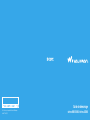 1
1
-
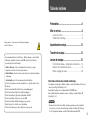 2
2
-
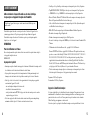 3
3
-
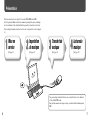 4
4
-
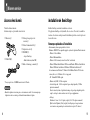 5
5
-
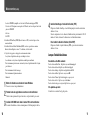 6
6
-
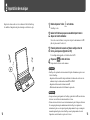 7
7
-
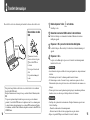 8
8
-
 9
9
-
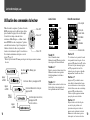 10
10
-
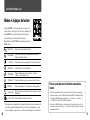 11
11
-
 12
12
Sony NW-A1200 Quick Start Guide and Installation
- Taper
- Quick Start Guide and Installation
Documents connexes
-
Sony NW-A1000 Mode d'emploi
-
Sony NW-A1200 Mode d'emploi
-
Sony NW-E002 Le manuel du propriétaire
-
Sony MZDH10P Le manuel du propriétaire
-
Sony MZ-RH1 Mode d'emploi
-
Sony MZ-DH710 Mode d'emploi
-
Sony NW HD1 Le manuel du propriétaire
-
Sony BCR-NWS700 Manuel utilisateur
-
Sony MZ-RH910 Mode d'emploi
-
Sony MZ-RH10 Mode d'emploi